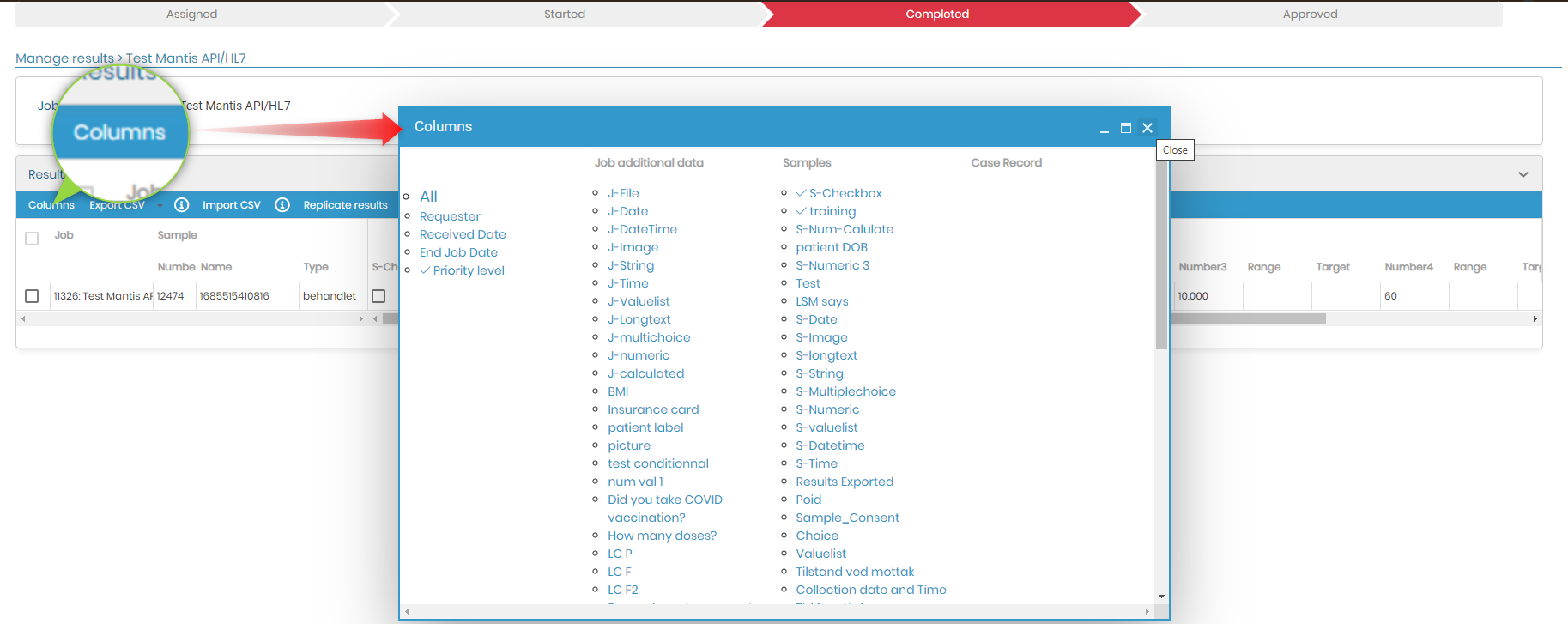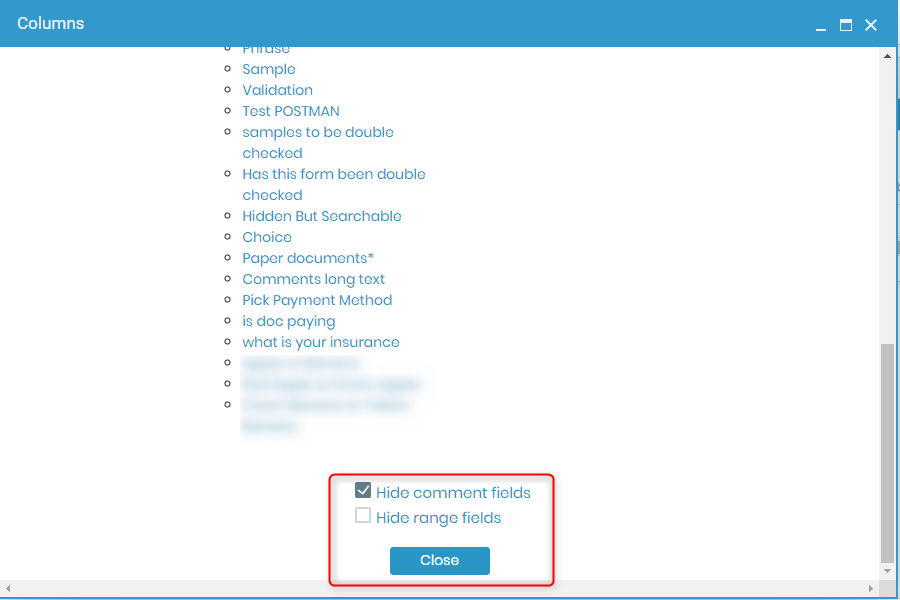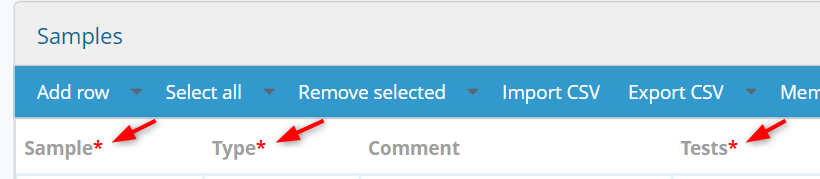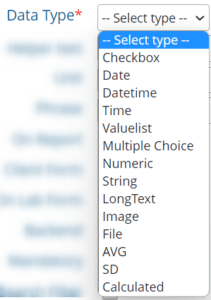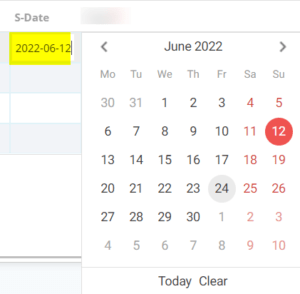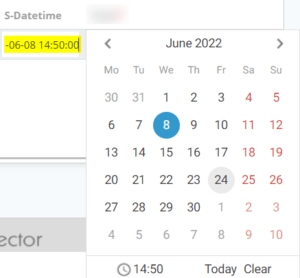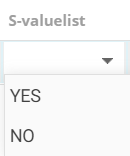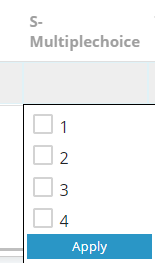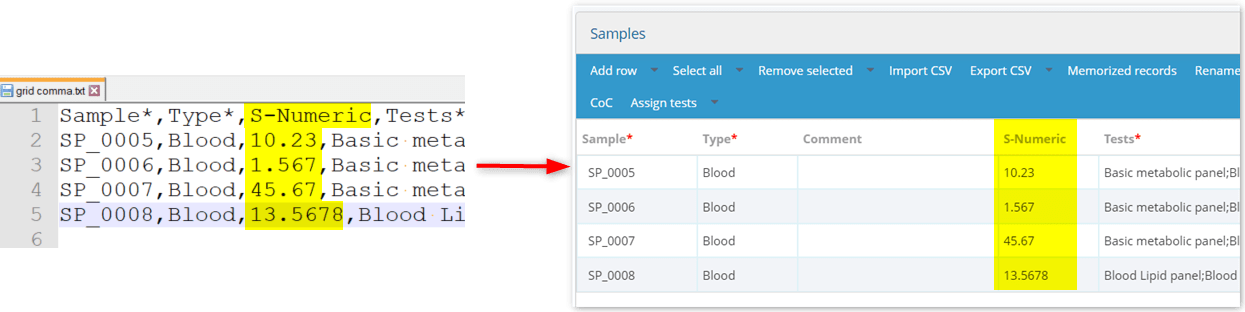Zoek in de kennisbank op trefwoord
OVERZICHT:
Met de LSM-ad-on kunt u een taak toevoegen en meerdere monsters importeren en testen met CSV/tekstbestand. Tijdens het toevoegen van een taak kunt u het CSV-/tekstbestand bijwerken met informatie over meerdere monsters en daaraan gerelateerde tests in LSM. Er zijn echter enkele regels die u moet volgen om bepaalde soorten gegevensvelden te importeren, zoals meerdere tests, meerkeuzevragen, selectievakjes, enz.
1. Maak een taak aan
2. Exporteer een CSV-/tekstbestand met voorbeelden en testkolomkoppen
3. Importeer een CSV-/tekstbestand met monsters en testdetails
- 3a. MONSTERS
- 3b. STANDAARDPARAMETERS
- 3c. AANGEPASTE PARAMTERS
4. Sla de taak op en voer deze uit
![]()
1. Maak een taak aan
- U kunt een vacature in LSM aanmaken door naar te gaan BEHEERDER -> JOB -> JOB TOEVOEGEN
Lees onze Knowledge Base over hoe u dit kunt doen een taak in LSM aanmaken en uitvoeren. - U kunt taakdetails toevoegen, zoals aanvrager, taakprioriteit, enz.
- U kunt ook informatie toevoegen over de monsternaam en andere monstergerelateerde parameters, evenals de tests.
- Als u echter meerdere monsters en tests wilt importeren, kunt u dit doen door een CSV-/tekstbestand te importeren.
- Alle opties op monsterniveau zijn uitgelegd in de LSM-handleiding.
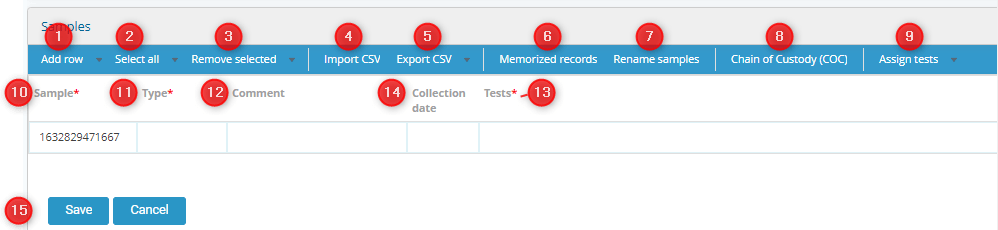
![]()
2. OPTIONEEL: Exporteer een CSV-/tekstbestand met voorbeelden en testkolomkoppen
- U kunt uw CSV-/tekstbestand maken om de monster- en testdetails rechtstreeks in de sectie “Taak toevoegen” te importeren door de naam van de parameters toe te voegen.
- Als u echter veel parameters heeft of een sjabloon nodig heeft om u te helpen met de kolomkoppen, kunt u deze optie gebruiken om het CSV-bestand te exporteren.
- Om het CSV-/tekstbestand te importeren, kunt u de sjabloon met alle patroonniveauparameters exporteren door op CSV exporteren te klikken.
- U kunt dit als sjabloon gebruiken om alle benodigde informatie in te voeren.
Volg deze eenvoudige stappen om de kolommen die u wilt exporteren aan te passen:
- Navigeer naar de 'Resultaten' tabblad van uw taak.
- Klik op de "columns"Knop.
- Er verschijnt een pop-up waarin u de kolommen kunt selecteren die u in uw rapport wilt opnemen. Om een kolom toe te voegen, klikt u op de bijbehorende naam. Om een kolom te verwijderen, klikt u er eenvoudigweg opnieuw op om de kolom te deselecteren.
- Onderaan het pop-uptabblad vindt u twee selectievakjes: a. "Verberg commentaarvelden“: Als u deze optie selecteert, worden alle commentaarvelden van de geëxporteerde gegevens verborgen. b. "Bereikvelden verbergen“: Als u deze optie kiest, worden de bereikvelden verborgen voor de geëxporteerde gegevens.
![]()
3. Importeer een CSV-/tekstbestand met monsters en testdetails
- Als u het CSV/tekstbestand wilt uploaden, ziet u de volgende opties waar u gebruik van kunt maken.
- Klik op “Selecteer bestandsoptie” en upload een CSV/tekstbestand.
- Gebruik de juiste scheidingstekens: komma (,), puntkomma (;) en tab (|).
Lees onze Knowledge Base over hoe u dit kunt doen hoe u gegevens in CSV kunt afbakenen - Klik ten slotte op “Laden” om de gegevens uit het CSV-/tekstbestand te uploaden.
- Je moet gaan BEHEERDER -> JOB -> JOB TOEVOEGEN -> VOORBEELDTAB
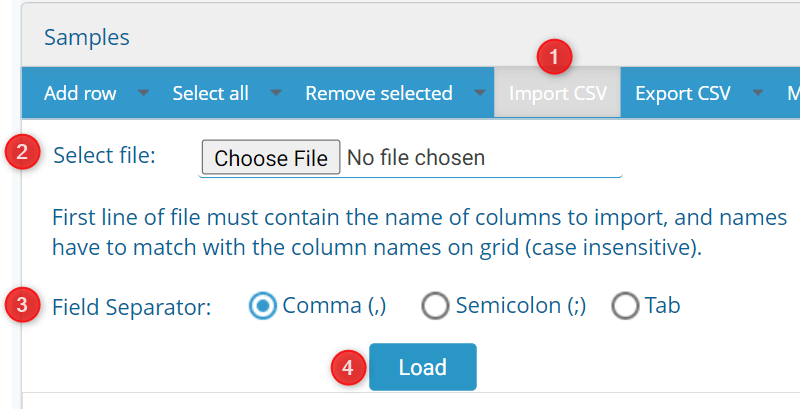
- Het onderstaande gedeelte kan u helpen het CSV-/tekstbestand beter voor te bereiden voor de import.
3a. MONSTERS
- U kunt de namen van de voorbeelden in elke rij van Excel toevoegen.
- Houd er rekening mee dat u de monsters voor één opdracht toevoegt, het wordt dus een bestelling met meerdere monsters.
- Elke rij in het CSV-/tekstbestand is een voorbeeld.
- De naam van het monster kan alfanumeriek zijn.
*Het is beter om speciale tekens in de voorbeeldnaam te vermijden.
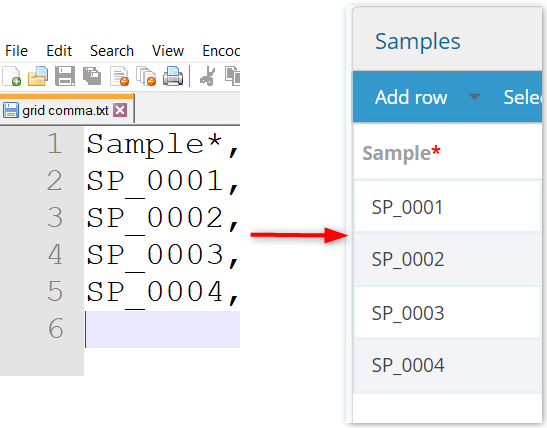
- In een scenario waarin u automatische monsternaamgeving heeft gekozen, is de standaardparameter van het monster niet zichtbaar en wordt deze ook niet geëxporteerd naar het CSV-bestand.
- Dit komt omdat bij de automatische instelling de monsternamen automatisch door de LSM worden gegenereerd.
- U kunt deze instelling uitvoeren door naar te gaan BEHEERDER -> JOB -> ORGANISATIE -> JOBS & MONSTERS NAMEN
- Daarom kunt u de voorbeeldinformatie importeren zonder de voorbeeldnaam.
3b. STANDAARDPARAMETERS
-
MONSTERS:
- Op het tabblad LSM Sample vindt u standaardparameters zoals monsternaam, monstertype, opmerkingen en tests.
- Sommige standaardparameters zijn verplicht en moeten daarom in het CSV-/tekstbestand worden ingevuld.
- Verplichte standaardparameters zijn gemarkeerd met een rood sterretje.
-
MONSTERTYPE:
- Voor het monstertype is het belangrijk om te onthouden dat het type al aanwezig moet zijn in de BEHEERDER -> VOORKEUREN -> MONSTERTYPE
- Een nieuw monstertype dat nog niet in de LSM bestaat, wordt niet geïmporteerd. Bijvoorbeeld zoals hieronder:
- Voor het monstertype is het belangrijk om te onthouden dat het type al aanwezig moet zijn in de BEHEERDER -> VOORKEUREN -> MONSTERTYPE
-
COMMENTAAR:
- Dit veld is niet verplicht en kan dus worden overgeslagen als u hier geen gegevens wilt invullen.
- Als u een opmerking wilt maken, kunt u eenvoudig de gewenste tekst in het CSV-/tekstbestand invoeren.
-
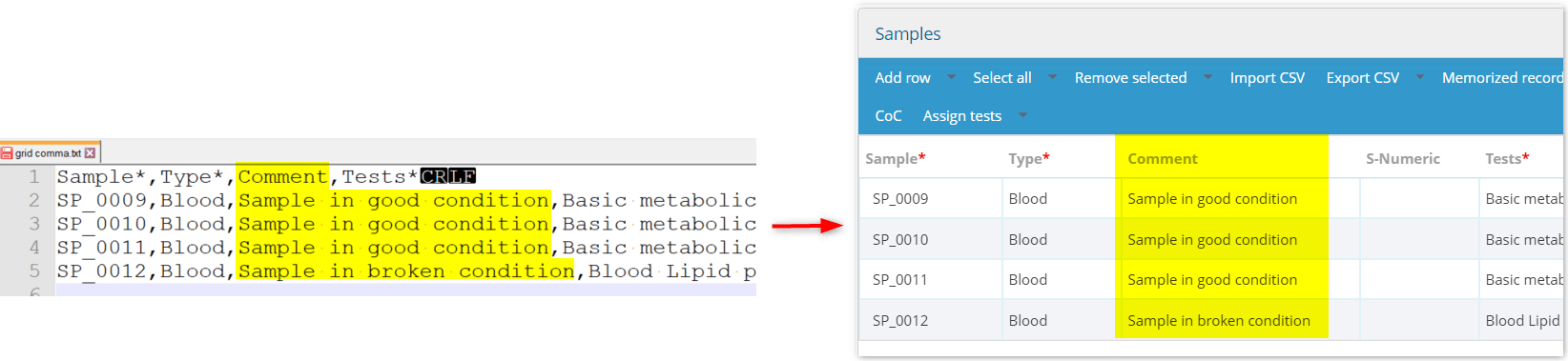
-
waarschuwingZorg ervoor dat u geen scheidingstekens zoals komma, puntkomma of tab gebruikt in de tekst die u schrijft, anders ontstaat er een conflict en worden de gegevens niet correct geïmporteerd.
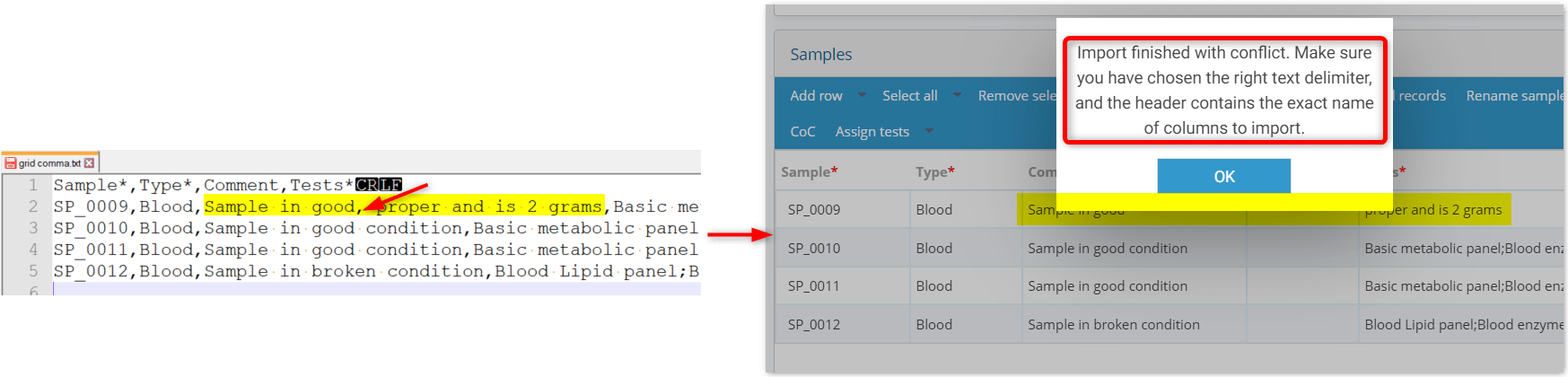
-
TESTEN:
- U kunt alle details over tests invullen.
- De testnaam moet overeenkomen met de naam vermeld in BEHEERDER -> JOB -> VOORKEUREN -> PROEVEN
Wees voorzichtigU moet de regels met scheidingsteken volgen bij het importeren van meerdere tests. (Lees alstublieft het onderstaande)
- Als u meerdere tests voor één monster wilt uploaden, moet u enkele regels volgen.
-
- REGEL 1- Hetzelfde scheidingsteken:
-
- Als u gebruik maken van de dezelfde scheider (geel gemarkeerd) voor kolommen en meerdere tests, voeg vervolgens de testnaam toe tussen dubbele aanhalingstekens (gemarkeerd in blauw en pijl)
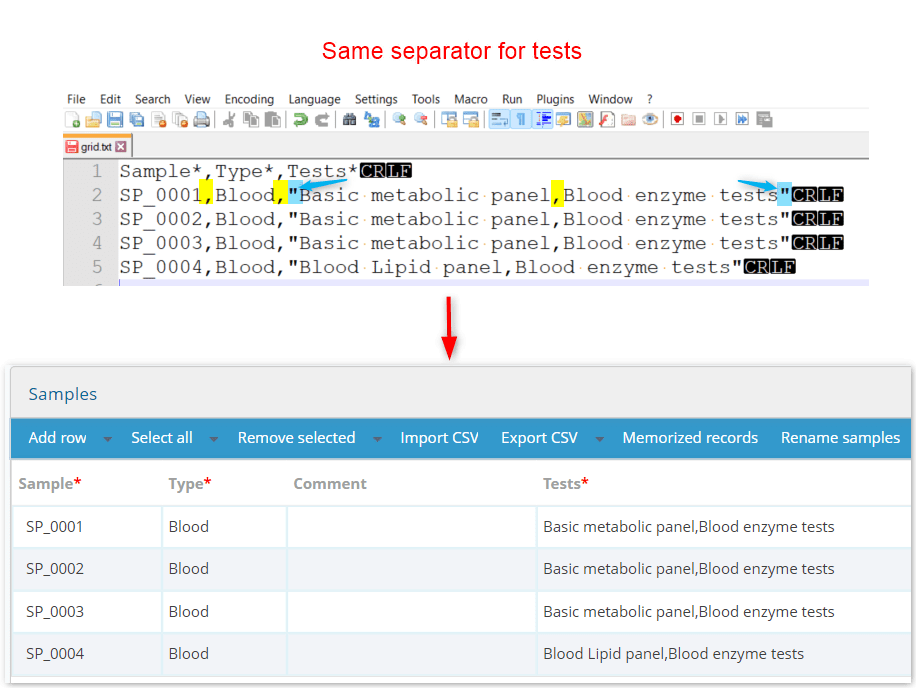
- Als u gebruik maken van de dezelfde scheider (geel gemarkeerd) voor kolommen en meerdere tests, voeg vervolgens de testnaam toe tussen dubbele aanhalingstekens (gemarkeerd in blauw en pijl)
-
- REGEL 1- Hetzelfde scheidingsteken:
-
- REGEL 2 - ander scheidingsteken:
-
- Gebruik een verschillende afscheider (blauw gemarkeerd en pijl) om alleen de meerdere tests te scheiden dan degene die wordt gebruikt om kolommen te scheiden (geel gemarkeerd)
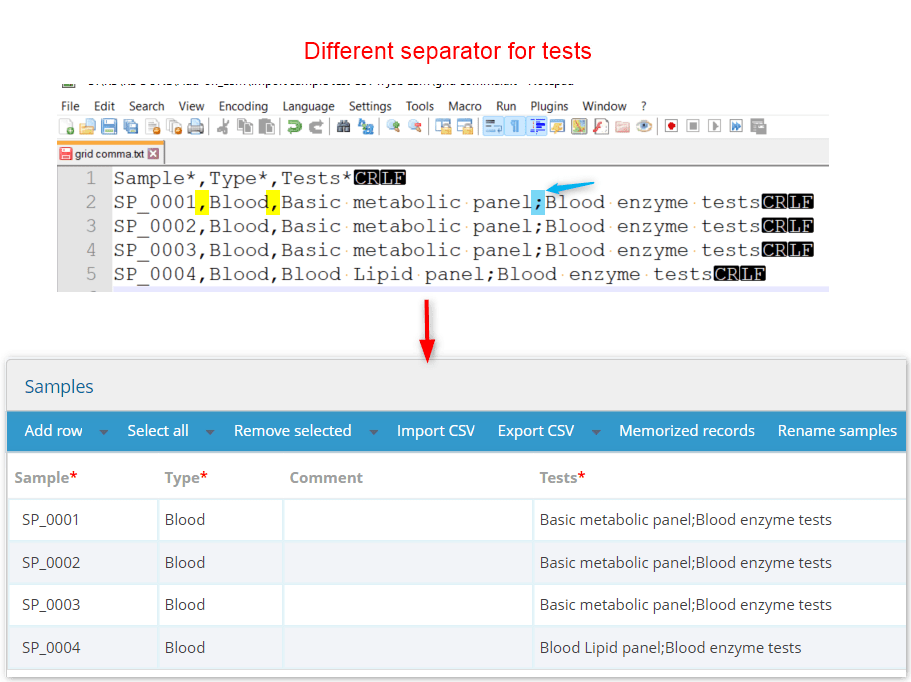
- Gebruik een verschillende afscheider (blauw gemarkeerd en pijl) om alleen de meerdere tests te scheiden dan degene die wordt gebruikt om kolommen te scheiden (geel gemarkeerd)
-
- REGEL 2 - ander scheidingsteken:
3c. AANGEPASTE PARAMETERS
- Dit zijn de parameters die u op sampleniveau maakt door naar te gaan BEHEERDER -> VOORKEUREN -> PARAMETERS
- Er kunnen verschillende typen aangepaste parameters op monsterniveau bestaan beschreven in de LSM-handleiding
-
CHECKBOX:
- Hier moet je gebruiken
- 0 = niet vinkje aan
- 1 = naar vinkje aan
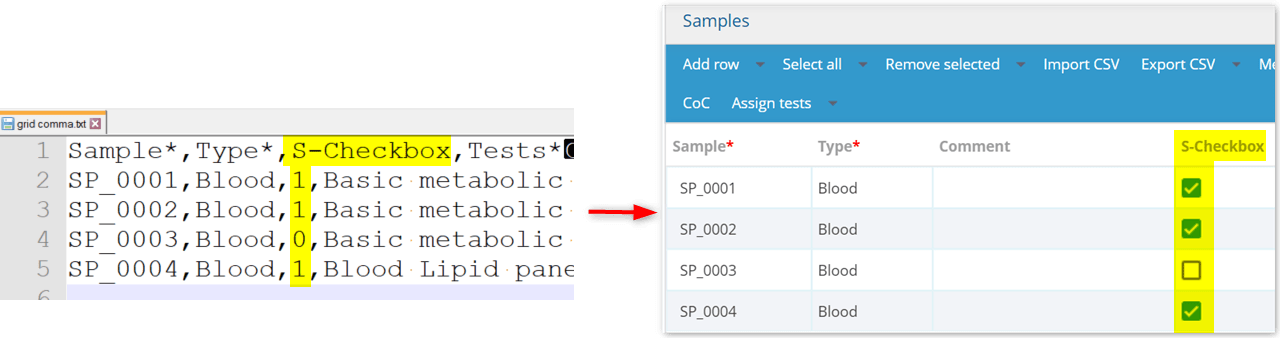
-
DATUM:
- Hier moet u het LSM-datumformaat volgen en ervoor zorgen dat dit in uw CSV-/tekstbestand identiek is. Anders wordt het verkeerde formaat niet geïmporteerd.
- U kunt het formaat van de datum controleren door naar LSM te gaan en een voorbeeld te maken.
- Vervolgens kunt u de datum dienovereenkomstig importeren.
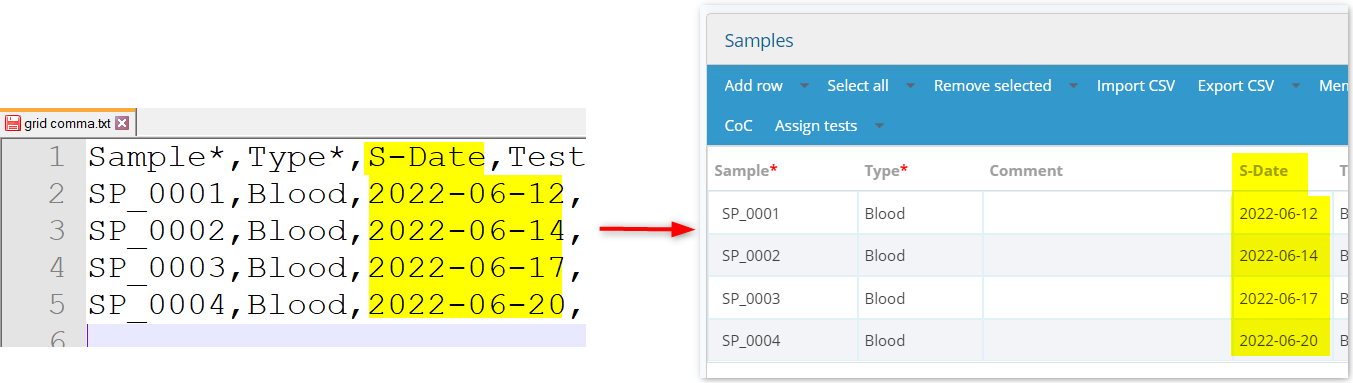
-
DATUM TIJD:
- Hier moet u het LSM-datum- en tijdformaat volgen en ervoor zorgen dat dit in uw CSV-/tekstbestand identiek is. Anders wordt het verkeerde formaat niet geïmporteerd.
- U kunt het formaat van de datum en tijd controleren door naar LSM te gaan en een voorbeeld te maken.
- U kunt vervolgens de datum en tijd dienovereenkomstig importeren.
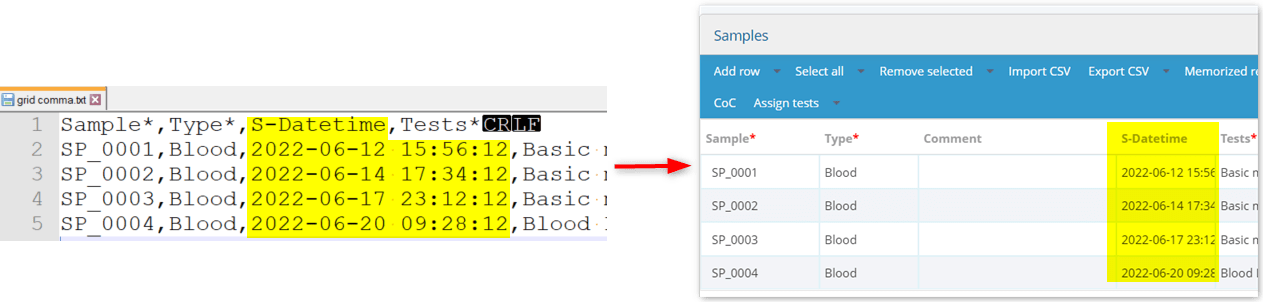
-
TIJD:
- U kunt dezelfde stappen volgen op de hierboven genoemde datum en tijd.
-
WAARDENLIJST:
- U moet ervoor zorgen dat de waarden overeenkomen met de waarden die zijn gedefinieerd in de parameter Valuelist.
- Als uw waardenlijst bijvoorbeeld de waarden 'ja' en 'nee' bevat, hoeft u alleen deze waarden toe te voegen.
- Waarden die niet overeenkomen met de bestaande waarden worden niet geüpload.
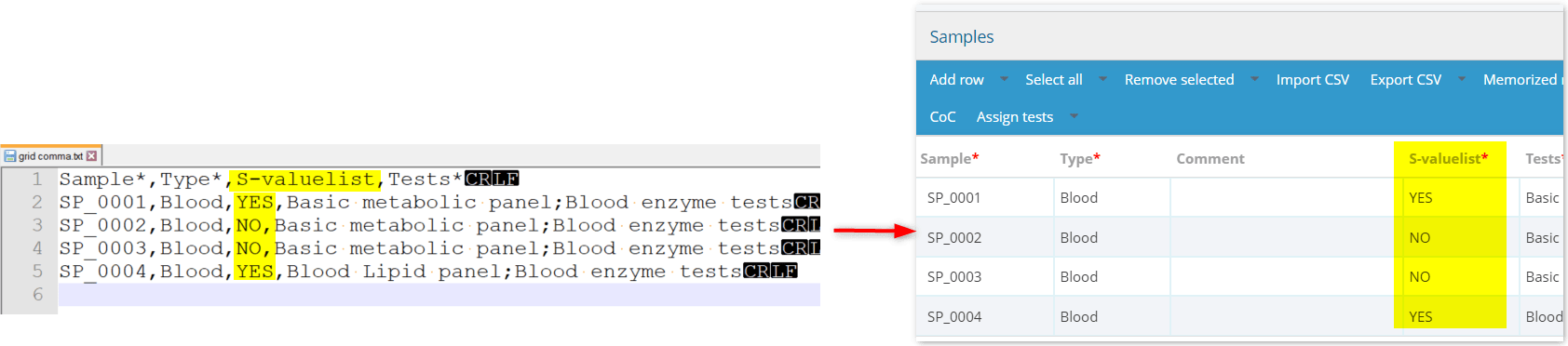
-
MEERKEUZE:
- U moet ervoor zorgen dat de waarden overeenkomen met de waarden die al bestaan.
- Waarden die niet overeenkomen met de bestaande waarden worden niet geüpload.
-
- REGEL 1- Hetzelfde scheidingsteken:
- Als u gebruik maken van de dezelfde scheider voor kolommen en meerkeuzeopties codeert u de naam van de test tussen dubbele aanhalingstekens.

- REGEL 2 - ander scheidingsteken:
- Gebruik een verschillende afscheider voor het scheiden van meerdere tests dan voor het scheiden van kolommen
-
NUMERIEK:
- U kunt waarden ook in decimalen toevoegen.
-
STRING & LONGTEKST:
- U kunt hier tekst invoeren, net zoals u dat doet met het standaard commentaarveld dat hierboven is beschreven.
waarschuwingZorg ervoor dat u geen scheidingstekens zoals komma, puntkomma of tab gebruikt in de tekst die u schrijft, anders ontstaat er een conflict en worden de gegevens niet correct geïmporteerd.
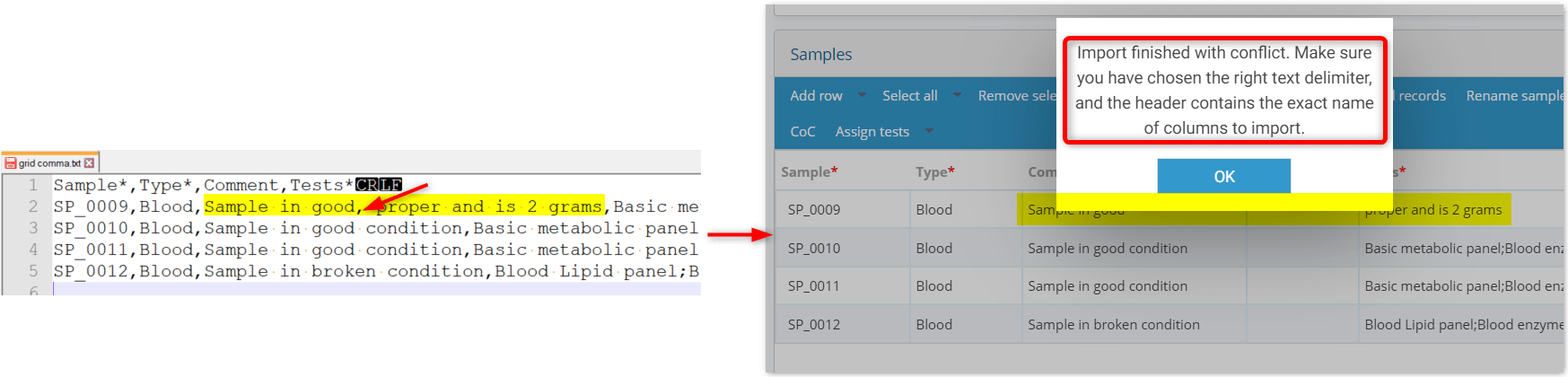
-
BEELDBESTAND:
- You CAN NOT importeer een bestand of afbeelding met behulp van CSV/tekstbestand in LSM-job, tabblad voorbeeldparameters.
-
GEMIDDELDE, SD (STANDAARDAFWIJKING) & BEREKEND
- Deze velden worden automatisch berekend op basis van andere velden, je hoeft ze dus niet in te vullen bij het importeren van velden.
- U moet echter wel de andere velden uploaden waarvan de waarden in deze velden moeten worden berekend.
- De overige velden zijn numerieke velden, zoals hierboven uitgelegd.
![]()
4. Sla de taak op en voer deze uit
- Zodra de informatie over de taak is geïmporteerd en voltooid, kunt u de taak opslaan en uitvoeren.
Lees onze Knowledge Base over hoe u dit kunt doen een taak in LSM aanmaken en uitvoeren.
Gerelateerde onderwerpen:
- Zie KB op hoe u een taak kunt maken en uitvoeren.
- Zie onze KB op hoe u reagentia en apparatuur kunt maken/importeren.
- Zie onze KB op hoe u protocollen en monstertypen maakt.
- Zie onze KB op hoe u parameters voor een test maakt.
- Zie onze KB op hoe u resultaten- en factuursjablonen maakt.
- Zie onze KB op hoe u een toets maakt.
- Lees onze handleiding over LSM.